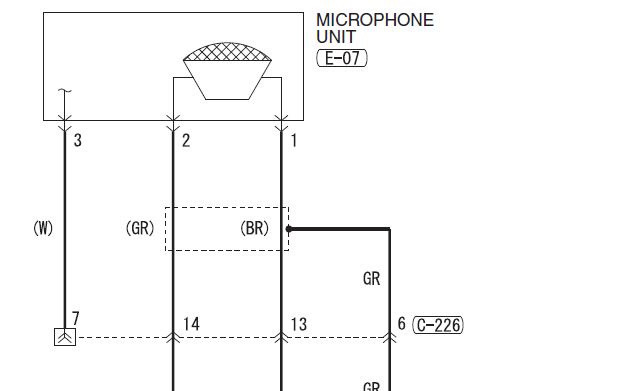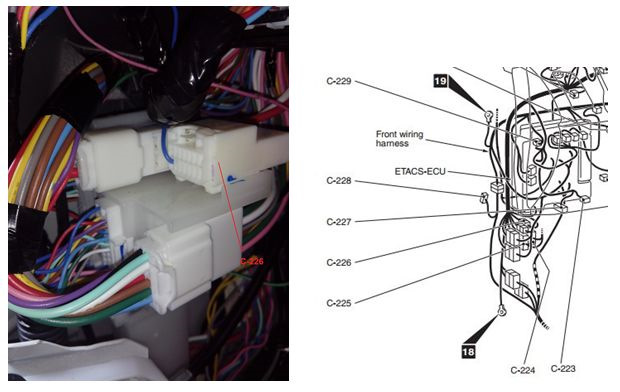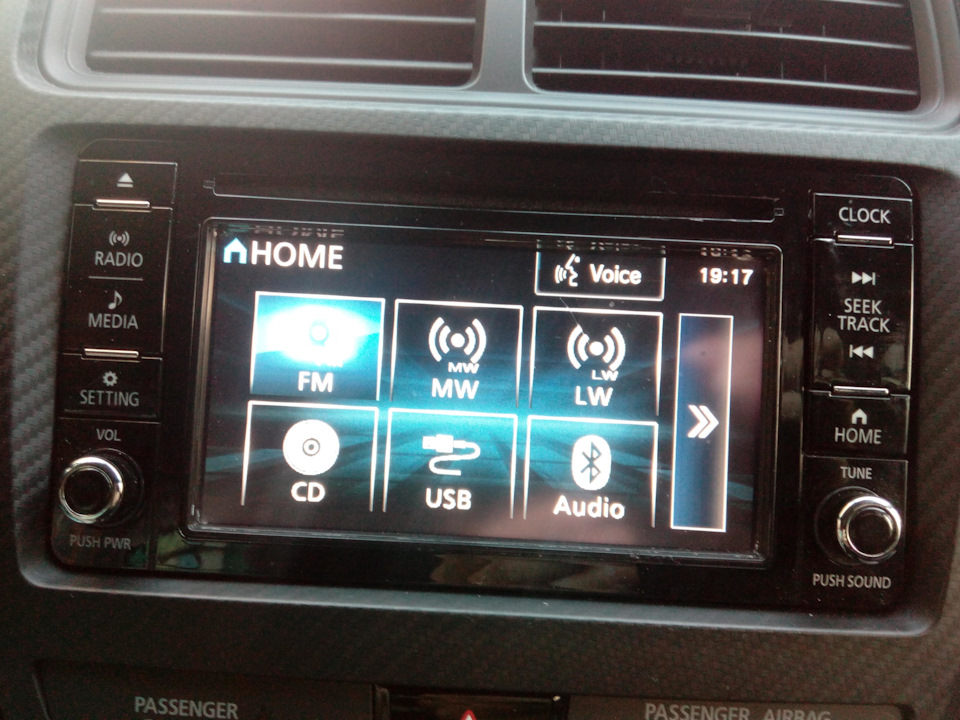Как подключить блютуз в машине к телефону мицубиси asx
Установка штатной функции HANDS-FREE INTERFACE SYSTEM
Как говорится, приходят все новые рестайлы, а старые посты остаются актуальными. Почитав форумы по установке блоков bluetooth, решил реализовать очень удобную и полезную в плане безопасности — штатную функцию HANDS-FREE INTERFACE SYSTEM на своем авто. Мой пост скорее будет полезен владельцам авто последних годов выпуска, а именно анализом наличия или отсутствия той или иной проводки.
Перед началом всей операции по установке проштудировал эл. схемы на сайте — mmc-manuals.ru/. Пользуясь, случаем хочу поблагодарить организаторов этого сайта за предоставление такой обширной информации.
Нарисовал такую вот сводную схему проводок:
В итоге, при проверке наличия в машине проводки и необходимых разъемов выяснилось, что для установки не хватает только проводки от микрофона до разъема С-226 (на сводной с схеме справа). Сей факт очень обрадовал меня, так как требовалась незначительная доработка. Схема этой недостающей проводки выглядит вот так:
Разъем С – 226 находится в салоне внизу слева от водителя.
Как видите на фото – пины 6, 7, 14, 13 пустые.
Для установки функции HANDS-FREE приобрел комплект, который в себя включает:
— Микрофон с разъемом и обрезком косы, а так же блок bluetooth брал на AVITO. Каталожный номер микрофона — 8761A002; Каталожный номер блока bluetooth — 8785A082;
Как видите блок мне попался с ответным разъемом и частью косы, который мне и не понадобился.
А так же приобретал:
— Винты для крепления блока bluetooth 2шт. Каталожный номер — MB409437;
— Блок кнопок на руль. Каталожный номер — 8616A040;
— Кабель с экраном для микрофона. Я брал кабель Tasker C286 (5 метров).
— Еще потребуются пины гнездовые (мама) для разъема С-226. Я брал у “chorosho” c форума www.mitsubishi-asx.net/, за что его искренне благодарю.
Когда все было скомплектовано, подготовил проводку микрофона. Для этого с обжатием и последующей изоляцией подсоединил разъем микрофона к кабелю в соответствии с приведенной выше схемой.
Всю установку можно разбить на три части: установка кабеля с микрофоном, установка самого блока bluetooth и установка кнопок на руль. Для выполнения первой части потребовалось снять плафон с отсоединением разъема на лампочки освещения.
Снять накладку левой стойки. Протянуть кабель микрофона (потолок при этом снимать не обязательно).
Довести кабель до разъема С-226 (для того что бы добраться до разъема нужно снять накладку под рулем на приборной панели). Обрезать лишний кабель и подсоединить пины разъема.
И вставить их в разъем С-226 в соответствии с вышеприведенной схемой.
Вставить микрофон в плафон и подключить наш разъем и разъем освещения.
По окончании всех работ, все собираем в обратном порядке. Первая часть установки выполнена. Для выполнения установки второй части необходимо снять рамку радио и само радио.
Вот разъемы блока bluetooth.
Подсоединяем разъем (по схеме С-218) к блоку bluetooth, который находится в заглушке под радио.
А также подключаем кабель USB к блоку, который раньше шел на радио
Устанавливаем блок bluetooth. в свое штатное место, закрепив его двумя винтами в соответствии со схемой (блок управления кондиционером можно не снимать, я поставил не снимая):
Кабель USB конечно длинноват (кат. ном 8755A245) и он предназначен для подключения к радио. Для подключения блока bluetooth нужен кабель покороче (кат. ном. 8755A244). Но, однако и наш кабель вполне подошел и разместился внутри.
После сборки (производим в обратной последовательности) можно считать, что второй этап тоже выполнен.
Осталось самое простое заменить кнопки на руле слева, крепятся одним винтом снизу и никаких трудностей в себе не таят.
Вот и все, все три этапа пройдены, теперь действительно – мультируль. При подключении аккумуляторной батареи (рекомендую отключать “-“ при выполнении каких либо работ связанных с электропроводкой) все заработало! Ничего активировать в ETACS не надо. На экране радио СД появились новые иконки. После сопряжения телефона и закачки телефонного справочника система HANDS-FREE INTERFACE SYSTEM в действии.
Хочу еще уточнить: версия bluetooth установленного блока – 2.0, так что телефоны с устаревшей операционной системой не поддерживает (не будет сопряжения). Все расходники (кроме кнопок, винтов и кабеля для микрофона) брал б/у, так что получилось вполне бюджетно.
Ничего сложного, а сколько радости…
Всем творческих успехов и удачи.
Mitsubishi ASX Клуб
Форум клуба владельцев Mitsubishi ASX
Настройка Bluetooth
Громкая звязь
Сообщение Г.А.В. » 22 мар 2011, 00:23
Сообщение black-hawk » 22 мар 2011, 07:47
Сообщение vovaant » 30 мар 2011, 22:10
ASX 2.0 «Kawasemi»
Жизнь – обман, но и она порою украшает радостями – ложь
Ведь все мы в этом мире существуем, А в тот другой уйдём к себе домой…
Сообщение black-hawk » 01 апр 2011, 07:29
Сообщение Робинзон » 01 апр 2011, 09:25
Сообщение Lumines5 » 01 апр 2011, 10:33
Сообщение AleksEst » 01 апр 2011, 13:02
Я вообще любитель всяких приблуд, у меня и часы SonyEricsson, которые показывают кто звонит и могут управлять ответить/сбросить (и плеером в телефоне), что бы не доставать телефон из куртки, когда едешь за рулём, и гарнитура hands free SonyEricsson для поездок, т.ч. у меня вытекает вопрос:
можно ли автомобильную гарнитуру использовать лишь с целью высвечивания номера, т.к. кнопка «ответить» есть на самом устройстве «наушника»?
Как подключить блютуз в митсубиси asx
Настройка bluetooth — mitsubishi asx клуб
Настройка Блютуз
СообщениеRatnik » 10 фев 2012, 07:34
Поделюсь инфой, помог один добрый человек может кто не в курсе еще, себе настроил все работает, только я сразу перевел на русский а потом настроил телефонный справочник и голосовые вызовы по имени.
пошаговая инструкция для подключения телефона к бортовой системе Bluetooth.
Исходныe данные: блютус в телефоне должен быть включен, машина — может быть заглушена
(ключ зажигания в положении — «Acc») или заведена, но рычаг кпп — в положении «P».
1) нажимаем верхнюю кнопку (1) на руле (с говорящим человечком). раздается приветствие
ситемы и на экране появляется «Listening»
2) произносим: «сетАп» (ударение на А).
Тетка опять начинает разговаривать и объяснять, что можно делать дальше. Т.к. данная
инструкция предназначена только для тех, кто совсем не понимает английский, рекомендация:
во время всех ее «разглагольстваний» тетки можно еще раз нажать кнопку (1) — тетка замолкает и ждет команду.
3) нажимаем кнопку 1 (чтобы замолкла) и произносим «пЭйрин Опшинз»
4) опять кнопку (1) и произносим «пЭйр а фооон». В ответ она требует ввести 4х значный код для связи с телефоном.
5) Произносим «зИро, зИро, зИро, зИро» (четыре нуля по английски). Она повторяет этот номер.
Если она поняла его правильно (тоже четыре раза «зиро») — говорим «Йес».
Если нет — говорим «ноу» и повторяем пункт 5. Далее следует предложение тетки заняться
настройкой в меню самого телефона.
В меню телефона — идем в «менеджер блютус» (или как там точно он у вас называется —
не могу знать, телефонов много), выбираем «поиск устройств», должно обнаружиться устройство
с именем «Hands-Free System».
Выбираем найденное устройство, где-то в меню телефона указываем «установить связь».
Телефон запрашивает пин-код для связи. Вводим 0000 (те самые зиро-зиро-зиро-зиро).
В некоторых телефонах можно (нужно) установить галочку «использовать как Hands-Free по умолчанию».
Должен появится значок связи с Bluetooth — или наушник, или динамик. В зависимости от телефона. Вроде всё.
7) Финальный этап: т.к. встроенная система позволяет одновременно хранить
до 8 различных телефонов владельца или членов его семьи, тетка просит назвать ей номер,
который следует присвоить ДАННОМУ телефону. Произносим «Зиро» (самый главный). И еще раз подтверждаем: «Йес».
А можно и на русском
Установление режима пары
1. Нажмите кнопку speech
2. Произнести — Настройки
3. Произнести — Настройка режима пары
4. Произнести — Установить режим пары
5. Мадам « Пожалуйста назовите четырехзначный код пары» Вы «1234» ( к примеру)
Мадам «Вы уверены?» Вы Да.
Берем в руки телефон и делаем :
Mitsubishi ASX Клуб
Форум клуба владельцев Mitsubishi ASX
Штатные Вluetooth+USB вход своими руками (фото отчёт)
Штатные Вluetooth+USB вход своими руками (фото отчёт)
Сообщение VS » 12 ноя 2011, 18:30
После этого подушку можно отложить в сторону. Затем отсоединяем штекер №1 и откручиваем гайку №2. Не забываем пометить положение руля на валу. И снимаем руль в сборе.
Далее перемещаем руль, лучше вместе с подушкой (для примерок). в мастерскую, домой, на верстак в гараже, главное чтобы Вам было удобно и комфортно работать по доработке руля.
Как уже писал выше для крепления кнопок к рулю нам потребуется найти или изготовить вот такой кронштейн.
Находим в левой части руля, отверстия с резьбой М5 №1 и №2 и штекер №3 для наших новых кнопок.
К эти отверстиям №1 и №2 закрепляем наш кронштейн, при помощи двух винтов М5.
При помощи шила отмечаем на внутренней стороне кожуха положение двух центральных (не резьбовых) отверстий кронштейна.
После этого откручиваем четыре самореза и снимаем нижний кожух с руля. Предварительно отсоединив кнопки Аудио и КК и отключив их штекера.
На снятом кожухе делаем два отверстия на 5 мм, в местах отмеченных шилом. Для удобства лучше проколоть кожух шилом насквозь и сверлить с наружной стороны кожуха.
Получаем два отверстия с левой стороны кожуха
К этим отверстиям прикладываем наши кнопки, совмещая штырьки на корпусе кнопок с отверстиями на кожухе. И обводим контур корпуса кнопок по кожуху.
В результате должна получиться вот такая картинка на кожухе.
После этого прикручиваем кожух обратно к рулю, прикладываем кнопки и подгоняем размеры выреза так, что бы кнопки свободно, но с минимальными зазорами, через него проходили к своему месту на кронштейне.
Затем вытаскиваем наружу штекер для кнопок (коричневый)
Подключаем штекер в гнездо на кнопках и фиксируем кнопки на кронштейне при помощи двух винтов М5.
В готовом виде руль без подушки будет выглядеть вот так.
Готовый кожух с вырезом тоже можно найти на разборках от руля где эти кнопки стояли с завода. На этом работы по установке кнопок закончены и руль можно перемещать в автомобиль. Установку руля производим в порядке обратном разборке. Не забываем совместить метки на руле и его валу. На автомобиле готовый руль, выглядит так.
С лицевой стороны кнопки закрываются специальной крышечкой, идущей в комплекте с кнопками. Она же скроет мелкие огрехи получившиеся при вырезании отверстия в кожухе.
Для дальнейшей установки Вам понадобятся схемы подключения блока Вluetooth. Дело в том, что если на машине эта система не установлена, то соответственно и нет штекеров и проводов подключаемых в этому блоку. И если Вы не умеете читать принципиальные схемы и по ним не сможете изготовить недостающие провода, тогда лучше и не браться за эту работу или привлечь себе в помощь, того кто сможет это сделать.
Вот отсюда можно скачать четыре листа схем, штатной системы Вluetooth+USB для автомобиля Mitsubishi ASX:
Скачать 1-2.pdf с WebFile.RU
Скачать 3-4.pdf с WebFile.RU
Скачать 5-6.pdf с WebFile.RU
Скачать 7.pdf с WebFile.RU
Сами схемы «разжёвывать» не буду, если Вы взялись за это дело, то должны сами в них разобраться.
Штекер С-218, это штекер на блоке Вluetooth+USB
Штекер С-105, в который добавляем 6 дополнительных пинов подключен к магнитоле, а +12 В красный провод и «Массу» (-12 В) чёрный провод, нужно взять со свободного штекера (С-101), примотанного изолентой на жгут проводов магнитолы.
Готовых ПИНОВ в штекер С-105 я не нашёл, поэтому взял подходящие по размеру пины от магнитолы URAL и не много их доработал. А именно сточил надфилем 4 мм из 10 мм в верхней части контактной части пина. Как показано на фото
Эта «ступенька» нужна для фиксации пина в штекере при помощи его «замка», который нужно приподнять в штекере с помощью иголки, перед тем как вставлять пины в гнёзда штекера.
И припаял провода микрофонного кабеля к выводам штекера с обратной стороны платы. Не забываем про то, что микрофон у нас полярный. Средний контакт штекера «+» крайние «-«. Провода наружу пропустил через вырез на плате и отверстие в штекере.
Гнездо для подключения USB кабеля оказалось не стандартным, оно рассчитано на присоединение только родного штекера. Поэтому пришлось снять крышку с блока, которая держится только на 4-х зажимах.
И припаять к обратной стороне штекера USB провод с гнездом для «флешки», ближний к нам контакт на фото чёрный, затем зелёный, затем белый и последний красный. Экран кабеля к выводу экрана штекера на плате. Расположение по цветам соответствует стандартной распайке USB кабеля. Затем закрепляем кабель на плате при помощи подходящей скобки и саморезиков (отверстия для них в плате есть).
При помощи капроновой планки и саморезов фиксируем провода на плате.
И для лучшей фиксации, приклеиваем дополнительно провода при помощи «клеящего пистолета»
Теперь блок можно закрывать крышкой, предварительно сделав в ней прорези для выхода новых проводов.
После этого переходим к изготовлению соединительного кабеля. С одной стороны у которого «СОМ порт» с другой 6 пинов для штекера С-105 и 2 провода на питание.
Переходим непосредственно в автомобиль. Первым дело снимаем потолочный светильник и вставляем на штатное место микрофон.
После этого становимся в позу «головой в пол» и пропускаем микрофонный провод над педальным узлом в направлении центральной панели. Затем снимаем магнитолу, как описано здесь: https://www.mitsubishi-asx.net/forum/viewtopic.php?t=824 и добираемся до штекера С-105
Вставляем в него и фиксируем 6 пинов от нашего соединительного кабеля в соответствии со схемой подключения.
Подключаем провода питания к проводам штекера С-101, для удобства монтажа я просто его откусил, подсоединился к красному и чёрному проводам, а оставшиеся белый и чёрный заизолировал. (В последствии их можно использовать для питания парковочного радара.)
Закрепляем блок на штатном месте при помощи двух саморезов 5х12 с большой шляпкой.
Провод USB пропустил вдоль «бардачка» и закрепил в районе выключателя подушки пассажира.
Подсоединил к блоку микрофонный кабель, штекер «СОМ порта», закрепил все новые кабеля на жгуте проводов магнитолы
Подсоединил все штекера к магнитоле и установил её на место.
Соединение с телефоном. его уровень сигнала и заряда батареи
Mitsubishi ASX Клуб
Форум клуба владельцев Mitsubishi ASX
Штатные Вluetooth+USB вход своими руками (фото отчёт)
Штатные Вluetooth+USB вход своими руками (фото отчёт)
Сообщение VS » 12 ноя 2011, 18:30
После этого подушку можно отложить в сторону. Затем отсоединяем штекер №1 и откручиваем гайку №2. Не забываем пометить положение руля на валу. И снимаем руль в сборе.
Далее перемещаем руль, лучше вместе с подушкой (для примерок). в мастерскую, домой, на верстак в гараже, главное чтобы Вам было удобно и комфортно работать по доработке руля.
Как уже писал выше для крепления кнопок к рулю нам потребуется найти или изготовить вот такой кронштейн.
Находим в левой части руля, отверстия с резьбой М5 №1 и №2 и штекер №3 для наших новых кнопок.
К эти отверстиям №1 и №2 закрепляем наш кронштейн, при помощи двух винтов М5.
При помощи шила отмечаем на внутренней стороне кожуха положение двух центральных (не резьбовых) отверстий кронштейна.
После этого откручиваем четыре самореза и снимаем нижний кожух с руля. Предварительно отсоединив кнопки Аудио и КК и отключив их штекера.
На снятом кожухе делаем два отверстия на 5 мм, в местах отмеченных шилом. Для удобства лучше проколоть кожух шилом насквозь и сверлить с наружной стороны кожуха.
Получаем два отверстия с левой стороны кожуха
К этим отверстиям прикладываем наши кнопки, совмещая штырьки на корпусе кнопок с отверстиями на кожухе. И обводим контур корпуса кнопок по кожуху.
В результате должна получиться вот такая картинка на кожухе.
После этого прикручиваем кожух обратно к рулю, прикладываем кнопки и подгоняем размеры выреза так, что бы кнопки свободно, но с минимальными зазорами, через него проходили к своему месту на кронштейне.
Затем вытаскиваем наружу штекер для кнопок (коричневый)
Подключаем штекер в гнездо на кнопках и фиксируем кнопки на кронштейне при помощи двух винтов М5.
В готовом виде руль без подушки будет выглядеть вот так.
Готовый кожух с вырезом тоже можно найти на разборках от руля где эти кнопки стояли с завода. На этом работы по установке кнопок закончены и руль можно перемещать в автомобиль. Установку руля производим в порядке обратном разборке. Не забываем совместить метки на руле и его валу. На автомобиле готовый руль, выглядит так.
С лицевой стороны кнопки закрываются специальной крышечкой, идущей в комплекте с кнопками. Она же скроет мелкие огрехи получившиеся при вырезании отверстия в кожухе.
Для дальнейшей установки Вам понадобятся схемы подключения блока Вluetooth. Дело в том, что если на машине эта система не установлена, то соответственно и нет штекеров и проводов подключаемых в этому блоку. И если Вы не умеете читать принципиальные схемы и по ним не сможете изготовить недостающие провода, тогда лучше и не браться за эту работу или привлечь себе в помощь, того кто сможет это сделать.
Вот отсюда можно скачать четыре листа схем, штатной системы Вluetooth+USB для автомобиля Mitsubishi ASX:
Скачать 1-2.pdf с WebFile.RU
Скачать 3-4.pdf с WebFile.RU
Скачать 5-6.pdf с WebFile.RU
Скачать 7.pdf с WebFile.RU
Сами схемы «разжёвывать» не буду, если Вы взялись за это дело, то должны сами в них разобраться.
Штекер С-218, это штекер на блоке Вluetooth+USB
Штекер С-105, в который добавляем 6 дополнительных пинов подключен к магнитоле, а +12 В красный провод и «Массу» (-12 В) чёрный провод, нужно взять со свободного штекера (С-101), примотанного изолентой на жгут проводов магнитолы.
Готовых ПИНОВ в штекер С-105 я не нашёл, поэтому взял подходящие по размеру пины от магнитолы URAL и не много их доработал. А именно сточил надфилем 4 мм из 10 мм в верхней части контактной части пина. Как показано на фото
Эта «ступенька» нужна для фиксации пина в штекере при помощи его «замка», который нужно приподнять в штекере с помощью иголки, перед тем как вставлять пины в гнёзда штекера.
И припаял провода микрофонного кабеля к выводам штекера с обратной стороны платы. Не забываем про то, что микрофон у нас полярный. Средний контакт штекера «+» крайние «-«. Провода наружу пропустил через вырез на плате и отверстие в штекере.
Гнездо для подключения USB кабеля оказалось не стандартным, оно рассчитано на присоединение только родного штекера. Поэтому пришлось снять крышку с блока, которая держится только на 4-х зажимах.
И припаять к обратной стороне штекера USB провод с гнездом для «флешки», ближний к нам контакт на фото чёрный, затем зелёный, затем белый и последний красный. Экран кабеля к выводу экрана штекера на плате. Расположение по цветам соответствует стандартной распайке USB кабеля. Затем закрепляем кабель на плате при помощи подходящей скобки и саморезиков (отверстия для них в плате есть).
При помощи капроновой планки и саморезов фиксируем провода на плате.
И для лучшей фиксации, приклеиваем дополнительно провода при помощи «клеящего пистолета»
Теперь блок можно закрывать крышкой, предварительно сделав в ней прорези для выхода новых проводов.
После этого переходим к изготовлению соединительного кабеля. С одной стороны у которого «СОМ порт» с другой 6 пинов для штекера С-105 и 2 провода на питание.
Переходим непосредственно в автомобиль. Первым дело снимаем потолочный светильник и вставляем на штатное место микрофон.
После этого становимся в позу «головой в пол» и пропускаем микрофонный провод над педальным узлом в направлении центральной панели. Затем снимаем магнитолу, как описано здесь: https://www.mitsubishi-asx.net/forum/viewtopic.php?t=824 и добираемся до штекера С-105
Вставляем в него и фиксируем 6 пинов от нашего соединительного кабеля в соответствии со схемой подключения.
Подключаем провода питания к проводам штекера С-101, для удобства монтажа я просто его откусил, подсоединился к красному и чёрному проводам, а оставшиеся белый и чёрный заизолировал. (В последствии их можно использовать для питания парковочного радара.)
Закрепляем блок на штатном месте при помощи двух саморезов 5х12 с большой шляпкой.
Провод USB пропустил вдоль «бардачка» и закрепил в районе выключателя подушки пассажира.
Подсоединил к блоку микрофонный кабель, штекер «СОМ порта», закрепил все новые кабеля на жгуте проводов магнитолы
Подсоединил все штекера к магнитоле и установил её на место.
Соединение с телефоном. его уровень сигнала и заряда батареи
Как подключить телефон к машине через блютуз митсубиси асх
Как подключить телефон по Bluetooth к автомобилю
Соединям сотовый телефон по Bluetooth с машиной.
Система Bluetooth является беспроводной технологией, которая позволяет создавать беспроводные защищенные локальные сети, что делает данную технологию идеальной для соединений малого радиуса действия между такими устройствами, например, как телефон и информационно-развлекательная система, или между телефоном и громкой связбю системы Bluetooth, которой сегодня оснащаются автомобили.
Процесс создания таковой сети соединения телефона с автомобилем называется «сопряжением» или «спариванием», так как сама сеть состоит только из одной пары устройств. Несмотря на все то, что одно устройство по Bluetooth можно соединить практически с несколькими (другими) системами и гаджетами, то все-же каждое такое соединение будет надежно и уникально только для одной конкретной пары устройств.
Чтобы успешно создать между сотовым телефоном и информационно-развлекательной системой автомобиля «пару», оба этих устройства должны быть совместимы с Bluetooth.
Большинство автомобильных развлекательных систем оснащены сегодня беспроводной технологией Bluetooth, которая совместима с большинством мобильных телефонов представленных на мировом рынке.
Это позволяет водителю создавать в машине беспроводной канал связи, который будет обеспечивать работу громкой связи с помощью мобильного телефона с которого можно принимать и отправлять звонки не отрывая рук с рулевого колеса. Также такое подключение телефона к автомобилю позволяет водителю принимать и отправлять СМС сообщения, а также прослушивать на аудио-системе автомобиля любимую музыку с телефона и даже выходить в интернет сеть с помощью мобильного интернета прямо с экрана автомобиля.
1). Проверьте ваше оборудование на Bluetooth совместимость
Чтобы использовать свой мобильный телефон в автомобиле с помощью системы громкой связи вам необходимо иметь следующее:
Кроме всего, подключая телефон к автомобилю полезно иметь следующие аксессуары:
2). Убедитесь в том, что в телефоне включена система Bluetooth
В большинстве мобильных телефонов и смартфонов обычно уже есть система Bluetooth. Но, тем не менее, перед соединением мобильного телефона с автомобилем вы должны убедиться и проверить наличие данной беспроводной технологии.
Точный процесс сопряжения (подсоединения) телефона к аудиосистеме автомобиля зависит от марки и модели самого телефона и от информационно-развлекательной системы установленной в автомобиле. Поэтому дорогие друзья в этом руководстве по подключению мы будем использовать универсальные советы, которые помогают подключить телефон к машине независимо от его типа, марки и модели. Тем не менее, соединяя телефон с автомобилем предварительно убедитесь, что вы используете правильные функции настройки Bluetooth, ознакомившись для этого с руководством к машине.
И так, чтобы подключить телефон по Bluetooth к автомобилю для начала нужно убедиться, что данная система активирована в самом телефоне. Для этого Вы должны найти в настройках мобильного телефона определенное меню, которое отвечает за включение/отключение беспроводной системы передачи данных по Bluetooth.
Если вы не знаете где в телефоне включается Bluetooth, то обратитесь к руководству данного устройства, где подробно должно быть рассказано, как включить эту беспроводную систему.
Когда Вы нашли в меню телефона ту нужную функцию, которая активирует или дезактивирует систему Bluetooth, то должны все-равно убедиться для себя, что в вашем телефоне стоит и включена опция- «обнаружение телефона другими устройствами». В зависимости от марки и модели телефона можете также установить время видимости (доступности) вашего устройства для других устройств. Например, вы можете настроить ваш телефон таким образом, что он будет виден другими устройствами всего лишь несколько минут.
В некоторых телефонах возможна настройка, чтобы устройство (телефон) был видим постоянно.
Также, в некоторых определенных моделях телефонов система Bluetooth отключается автоматически по прошествию нескольких минут поиска других устройств, если за эти самые минуты не было сделано ни одного внешнего подключения.
3). Убедитесь для себя, что информационно-развлекательная система автомобиля готова к соединению с телефоном
Многие автомобили имеют у себя кнопку- «TEL», «Phone», «Bluetooth» и подобные, при нажатии на которую начнется процесс подключения автомобиля с телефоном. В некоторых автотранспортных средствах данный процесс «спаривания» телефона с машиной можно запустить при помощи голосовой команды. Также есть не мало автомобилей в которых сам процесс соединения мобильного телефона с информационно-развлекательной системой запускается при помощи активации специальной функции прямо с меню экрана.
В нашем примере мы с вами рассмотрим друзья самый сложный из вариантов, когда, чтобы подключить телефон к автомобилю, вам придется воспользоваться меню на самом экране автомобильной информационно-развлекательной системы.
Хотелось бы здесь сразу отметить следующее, что если вам не удалось найти в машине кнопку Bluetooth или же ваш автомобиль просто не поддерживает голосовые команды, то вам придется найти в руководстве к автомобилю определенный раздел, где рассказывается о подключении телефона к информационно-развлекательной системе и о настройках передачи звука с телефона на аудио-систему машины.
4). Поиск телефона информационно-развлекательной системой автомобиля
К этому шагу подключения вы должны приступить только в том случае, если на вашем телефоне включена опция «телефон видим другим устройствам» и система Bluetooth активирована (если вы хотите, чтобы именно информационно-развлекательная система обнаружила ваш мобильный телефон), а также если на вашем телефоне работает функция «поиск устройств» (если вы хотите чтобы именно сам телефон нашел информационно-развлекательную систему).
Тем не менее, независимо каким устройством Вы хотите включить поиск подключаемого оборудования обе эти системы должны быть готовы к поиску подключения в течение 2 минут.
В нашем примере друзья для поиска телефона мы использовали информационно-развлекательную систему автомобиля. Для этого мы нашли в меню развлекательной системы иконку Bluetooth и нажали на нее, чтоб запустить поиск сотового телефона по беспроводному каналу связи.
5). Поиск информационно-развлекательной системы автомобиля на вашем телефоне
Если Вы хотите произвести подключение прямо с телефона, то вы должны сначала активировать Bluetooth и запустить функцию «поиск устройств». После этого ваш телефон начнет сканировать сеть на предмет обнаружения вокруг всех видимых устройств Bluetooth.
Так что не удивляйтесь, если после поиска на экране телефона Вы увидите различные беспроводные гаджеты (ноутбук, чужой компьютер или чужие телефоны).
Ваша главная задача состоит в том, чтобы после поиска устройств выбрать на экране телефона именно вашу информационно-развлекательную систему или систему вашей громкой связи.
6). Выберите из списка обнаруженных устройств Bluetooth громкую связь вашего автомобиля
После того как телефон обнаружил систему громкой связи вашей машины, на экране своего устройства вы должны найти в списке обнаруженного оборудования доступного для подключения, систему «Hands Free» или т.п. систему.
В нашем примере телефон обнаружил систему «Hands Free» («громкая связь») автомобиля Тойоты Камри. После этого в нашем примере нужно было нажать на надпись- «Hands Free», чтобы начать процесс соединения телефона с автомобилем.
После того, как Вы выберете на экране телефона нужное вам устройство для подключения (или после того как информационно-развлекательная система обнаружит ваш телефон), то вы должны будете ввести на телефоне пароль (ПИН-код) для сопряжения двух устройств.
Как правило, все автомобили, оснащенные громкой связью или системой для прослушивания музыки с беспроводных устройств поставляются уже непосредственно с системой генерации паролей для сопряжения автомобиля с телефоном.
Если ваша автомобиль оснащен экраном информационно-развлекательной системы, то. после того как эти устройства найдут друг друга на экране вашего автомобиля должен высветиться слово «пароль», который вы должны набрать на мобильном телефоне для окончательного сопряжения (соединения) устройств.
Если же ваша машина не оснащена экраном, но имеет опцию громкой связи, то обратитесь к руководству транспортного средства, в котором должно быть указано, какой пароль необходимо ввести для подключения телефона к машине.
Например, во многих моделях автомобилей часто используются простые пароли, которые установлены уже на заводе, например: «1234», «1111» и т.п.
Также Вы можете задать (создать) такой пароль вручную, если будете осуществлять поиск устройств непосредственно с телефона.
7). Успешное подключение
Если Вы ввели правильный пароль для сопряжения телефона и автомобиля, то вам удастся успешно подключить телефон к громкой связи автомашины. Если же этого не произошло, то вам нужно повторить все ранее совершонные шаги (действия) сначала. Возможно во время сопряжения Вы ввели неправильный пароль.
Обратите свое внимание на следующее, что в некоторых подержанных автомобилях можно столкнуться с такой проблемой, как подключение телефона к машине, и все это из-за несовместимости или сбоев в работе оборудования. Поэтому запомните друзья, возможно данный процесс подключения нужно будет повторить несколько раз.
8). Исходящие и входящие звонки с помощью системы громкой связи в машине
После того, как вы успешно подключили телефон к автомобилю с помощью Bluetooth, Вы должны проверить для себя, все ли работает должным образом. В зависимости от спецификации вашего автомобиля сам прием и отправка звонков осуществляется у всех по-разному.
В нашем примере мы использовали как уже сказали, автомобиль Тойоту Камри, в которой есть кнопки на рулевом колесе, с помощью которых можно управлять своим сотовым телефоном, принимая входящие звонки не отвлекаясь от дороги.
Обратите свое внимание на то, что на многих современных автомобилях функция отвечающая за звонки при помощи громкой связи находится непосредственно в меню информационно-развлекательной системы или же прямо на центральной консоли.
Некоторые автотранспортные средства имеют у себя всего одну кнопку, которая помимо активации всех функций голосового управления также отвечает и за установку навигационных точек маршрута спутниковой навигации, а еще за управление радио и за входящие и исходящие вызовы.
Кроме того, на рынке есть такие автомобили, которые оснащены системой голосового управления при помощи которого вы можете управлять непосредственно многими функциями автомобиля, произнося таким образом определенные голосовые команды. Например, в некоторых моделях автомобилей есть функция голосового управления непосредственно системой громкой связи.
Настройка bluetooth — mitsubishi asx клуб
Настройка Блютуз
СообщениеRatnik » 10 фев 2012, 07:34
Поделюсь инфой, помог один добрый человек может кто не в курсе еще, себе настроил все работает, только я сразу перевел на русский а потом настроил телефонный справочник и голосовые вызовы по имени.
пошаговая инструкция для подключения телефона к бортовой системе Bluetooth.
Исходныe данные: блютус в телефоне должен быть включен, машина — может быть заглушена
(ключ зажигания в положении — «Acc») или заведена, но рычаг кпп — в положении «P».
1) нажимаем верхнюю кнопку (1) на руле (с говорящим человечком). раздается приветствие
ситемы и на экране появляется «Listening»
2) произносим: «сетАп» (ударение на А).
Тетка опять начинает разговаривать и объяснять, что можно делать дальше. Т.к. данная
инструкция предназначена только для тех, кто совсем не понимает английский, рекомендация:
во время всех ее «разглагольстваний» тетки можно еще раз нажать кнопку (1) — тетка замолкает и ждет команду.
3) нажимаем кнопку 1 (чтобы замолкла) и произносим «пЭйрин Опшинз»
4) опять кнопку (1) и произносим «пЭйр а фооон». В ответ она требует ввести 4х значный код для связи с телефоном.
5) Произносим «зИро, зИро, зИро, зИро» (четыре нуля по английски). Она повторяет этот номер.
Если она поняла его правильно (тоже четыре раза «зиро») — говорим «Йес».
Если нет — говорим «ноу» и повторяем пункт 5. Далее следует предложение тетки заняться
настройкой в меню самого телефона.
В меню телефона — идем в «менеджер блютус» (или как там точно он у вас называется —
не могу знать, телефонов много), выбираем «поиск устройств», должно обнаружиться устройство
с именем «Hands-Free System».
Выбираем найденное устройство, где-то в меню телефона указываем «установить связь».
Телефон запрашивает пин-код для связи. Вводим 0000 (те самые зиро-зиро-зиро-зиро).
В некоторых телефонах можно (нужно) установить галочку «использовать как Hands-Free по умолчанию».
Должен появится значок связи с Bluetooth — или наушник, или динамик. В зависимости от телефона. Вроде всё.
7) Финальный этап: т.к. встроенная система позволяет одновременно хранить
до 8 различных телефонов владельца или членов его семьи, тетка просит назвать ей номер,
который следует присвоить ДАННОМУ телефону. Произносим «Зиро» (самый главный). И еще раз подтверждаем: «Йес».
А можно и на русском
Установление режима пары
1. Нажмите кнопку speech
2. Произнести — Настройки
3. Произнести — Настройка режима пары
4. Произнести — Установить режим пары
5. Мадам « Пожалуйста назовите четырехзначный код пары» Вы «1234» ( к примеру)